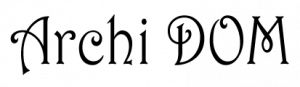Magic Wand Tool (Волшебная палочка) еще один уникальный помощник пользователя, который осуществляет выделение, исходя того, что области изображения, которые пользователю требуется выделить, сходны по цвету, интенсивности и хорошо контрастируют с основным объектом. Однако инструмент действует только па смежные пиксели изображения, поэтому любая часть фона, заключенная целиком в пределы объекта, выделена не будет. Хорошо, если таких областей немного. В этом случае всё можно обработать одновременно, удерживая клавишу «Shift» и щёлкая по нужным участкам. Существенная экономия времени, в отличие от работы с Lasso Tool (Лассо), но, к сожалению, невысокая точность.
n
Чисто теоретически Magic Wand Tool (Волшебная палочка) способ-па выделять цвета, значение диапазона яркости которых колеблется в промежутке от 1 до 255. Однако чем больше значение, тем больше посторонних цветов входят в выделенную область. Это происходит по одной банальнейшей причине свойство смешения цветов, то есть чем выше яркость (чаще, находящаяся за границей 50%), тем более явно проявляются основные составляющие изображение три цвета.
n
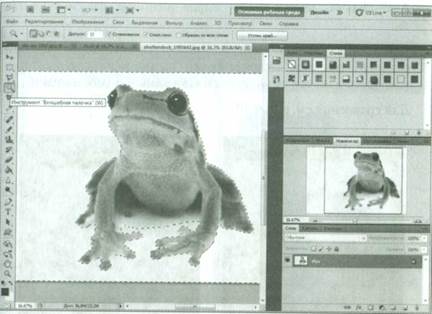
n
Рис. 6.8. Magic Wand Tool (Волшебная палочка)
n
Тем не менее инструмент, несомненно, полезный, и настройки Magic Wand Tool (Волшебной палочки) следующие (см. рис. 6.9):
n
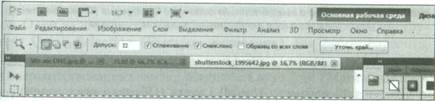
n
Рис. 6.9. Настройки Magic Wand Tool (Волшебной палочки)
n
Tolerance (Допуск) — очень важная настройка, позволяющая задать степень близости цвета пикселов, которая необходима для добавления их в выделение. Эффект достигается через цветоделение, так как каждый канал можно подрегулировать по яркости и достичь оптимальной цветности для корректного выделения.
n
Anti-alias (Сглаживание) — выравнивание и сглаживание цвета.
n
Contiguous (Смежные пике.) — в том случае, если этот параметр отмечен, программа будет выделять только те пикселы, которые находятся в смежных областях с выбранным пользователем.
n
Для сравнения см. рис. 6.10.
n

n
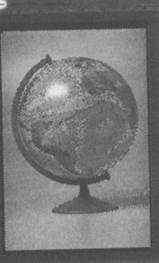
n
Рис 6.10. Выделение с выключенным флажком Contiguous (Смежные пике) — слева и со включенным флажком — справа
n
Следующий параметр Use all Layers (Образец всех слоев) — даёт пользователю возможность работать одновременно со всеми слоями. Если же «птичка» не выделена, то работа ведётся только с одним слоем, о Refine Edge (Уточнить края) — механизм для получения хорошего чистого края, без шума, неровностей и смазанностей. Работает как маска в каналах, но гораздо быстрее и проще (рис. 6.11).
n
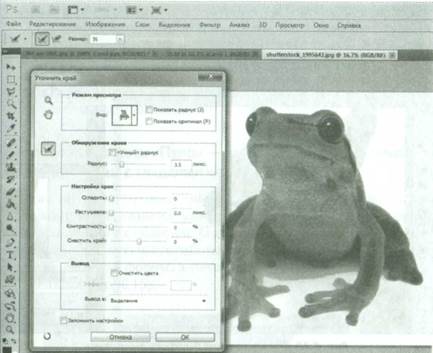
n
Рис. 6.11. Механизм уточнения краев в Photoshop CS6
n